
こんな疑問にお答えします。Dropboxのストレージがいっぱいになったけど、有料プランに加入したくないと思う人は多いはずです。一度有料プランに加入したら、ストレージのために月額料金をずっと払い続けることになりますからね。
そこで、本記事では「ストレージが15GBあるGoogle Drive」にDropboxのファイルを転送する方法を解説します。
本記事を読んでもらえれば、Dropboxの有料プランに加入しなくとも、これからも快適な無料クラウド生活を送れます。
「一般的なファイル転送の方法は難しそう。もっと簡単な方法はないのか?」という方は、ワンクリックでファイル転送できるマルチクラウド管理ツールInClowdzをご利用ください。
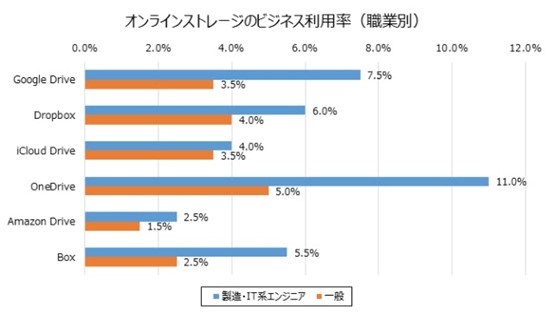
出典:仕事で使うオンラインストレージ、一番人気は「OneDrive」(エンジニア11.0%)と判明【ビジネスツール調査:オンラインストレージ編】
上記のグラフが25~59歳の会社員400人を対象に「クラウドサービスのビジネス利用率(職種別)」のアンケート調査結果です。特にDropboxは共同作業に特化しているので、チームで仕事を進める時に利用されることが多いですね。「チーム内でファイルの受け渡しをする時に便利」 という利用者が多く、複数人のチームで仕事を進める人にオススメのクラウドサービスです。
ただ、Dropboxの無料で使えるクラウドサービスのストレージは2GBまでです。Google DriveとDropboxのストレージ上限は以下のとおりです。
Google Drive
Dropbox
もしDropboxのストレージ上限を超えた場合は、15GB無料で使えるGoogle Driveにファイルを転送する必要が出てきます。
そこで、ファイル転送の一般的な方法とマルチクラウド管理ツール『InClowdz』を利用した方法を解説します。
まず一般的な方法からです。
Mac版 Dropbox からファイルを移行する方法

InClowdzは、Mac・Windows・iPhone・Androidとデバイスを問わずに利用できるマルチクラウド管理ツールです。複数のクラウド管理・転送・同期をInClowdzでまとめて行うことができます。特に「転送」機能は画期的です。従来のファイル転送で必要だったダウンロード・アップロードが不要になります。
マルチクラウド管理ツールInClowdzを利用してファイル転送する方法は以下のとおりです。
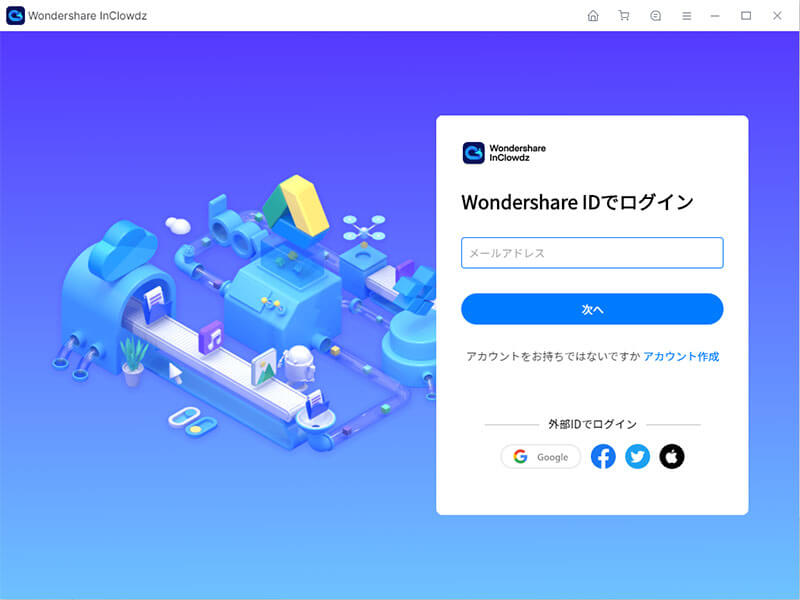
「クラウドを追加」をクリックして、移動元のクラウドに「Dropbox」を追加、移動先のクラウドに「Google Drive」を追加します。
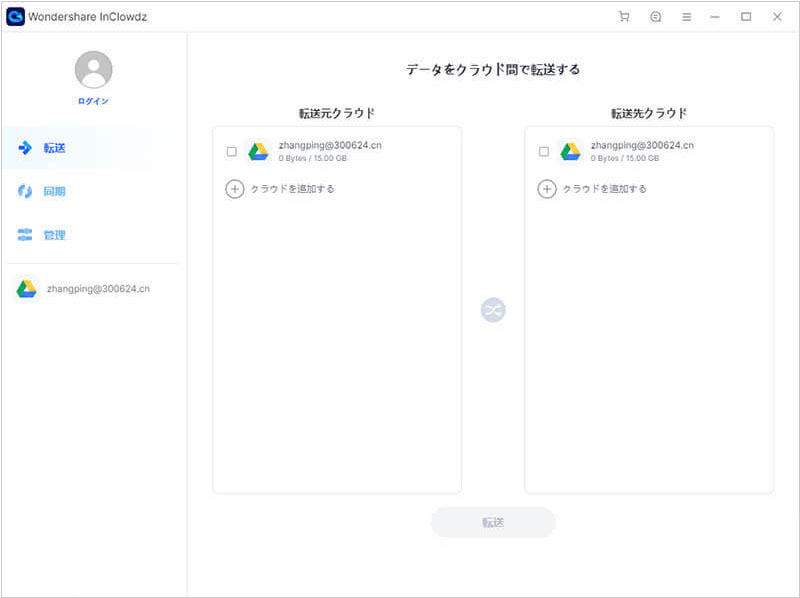
Dropboxをクリックして、転送したいファイルを選択します。
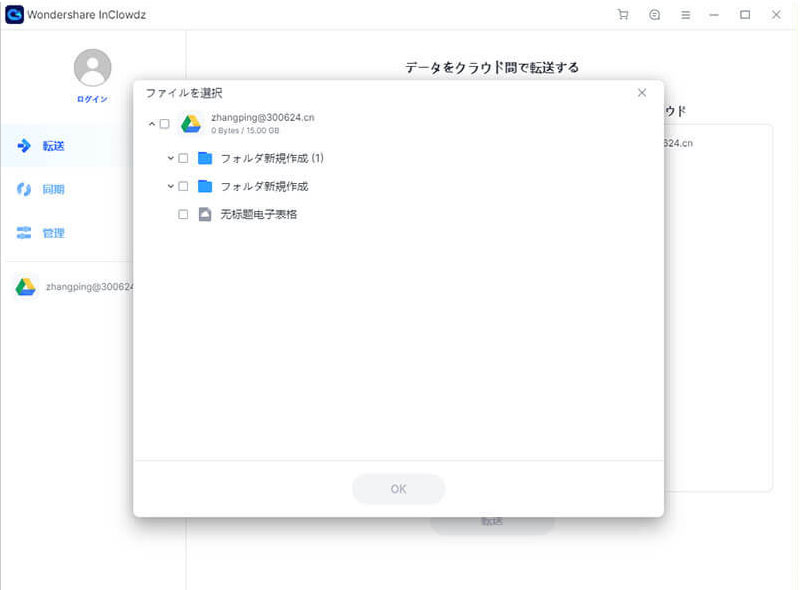
「転送」をクリックして、ファイルを転送します。
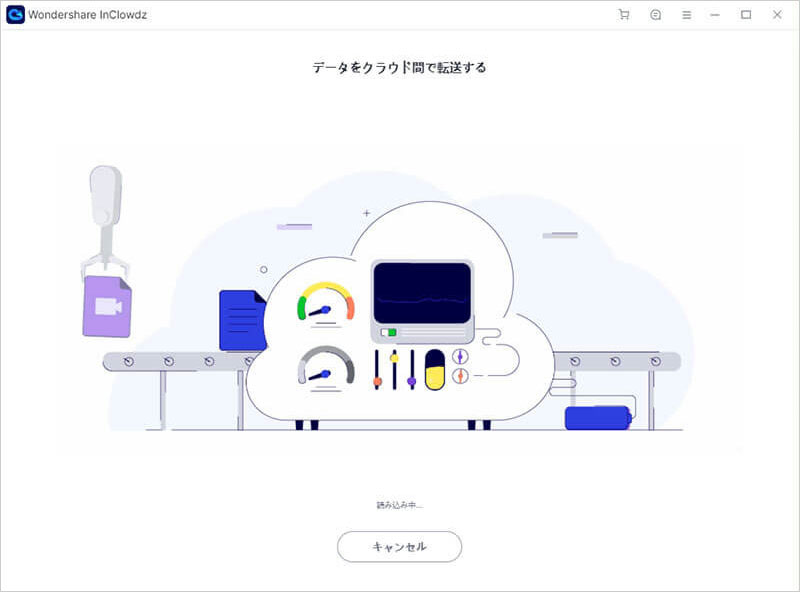
数分以内に、選択したファイルがGoogle Driveに転送されます。
すみません、ワンクリックとはいえその前の準備は必要ですね。
ただ、一般的な方法に比べると1/3の時間でファイル転送が完了します。
複数のクラウドを使って管理が煩雑になっている人にオススメです。

DropboxからGoogle Driveへのファイル転送をするなら、InClowdzが本当にオススメです。
もちろんファイル転送なんか難しそうで、メンドくさいって人は有料プランに入り思う存分ストレージを使い倒してください。でも、無料でストレージを使えるクラウドが多数あるのに、それを使わないのはもった無いです。
クラウド間のファイル転送も、InClowdzを利用すればほぼワンクリックで完了します。
Dropboxの月額料金1,200円も年間で14,400円にもなります。14,400円あれば高級焼肉屋に1回いけますよ。
akira
編集